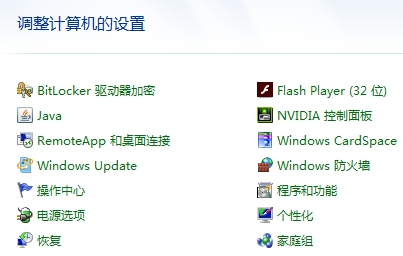语言是一个很神奇的东西,能够增进各国的交流,现在也有很多人在中国留学,在留学期间,使用电脑的机会还是蛮多的。在购买电脑之后,在选择系统的时候很多人都会选择win10系统,在使用的过程中,如果想添加其他系统语言应该怎么去添加呢?下面小编就给大家详细的介绍的一下Windows10系统添加语音的详细步骤吧!

添加方法:
1.用户在"开始 (按钮)"上左键单击
2.用户在"开始 (列表)"上左键单击(在"启动"中)

3.用户在"时间和语言 (列表项目)"上左键单击(在"设置"中)
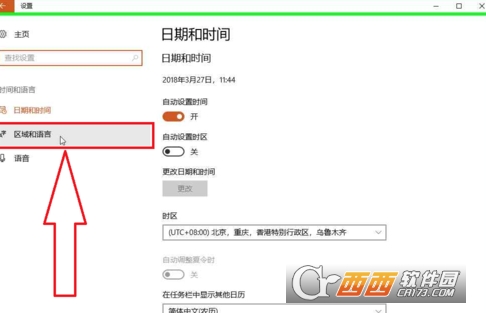
4.用户在"区域和语言 (列表项目)"上左键单击(在"设置"中)

5.用户在"添加语言 (按钮)"上左键单击(在"设置"中)

6.用户在"语言(文本)"上鼠标滚轮向下滚动(在"设置"中)

7.用户在"要选择的(文本)"上左键单击(在"设置"中)
8.Windows10添加语言完成,相同账户登陆的电脑也会同步这个语言设置。使用office时,可能会提示,添加语言。


 喜欢
喜欢  顶
顶 难过
难过 囧
囧 围观
围观 无聊
无聊